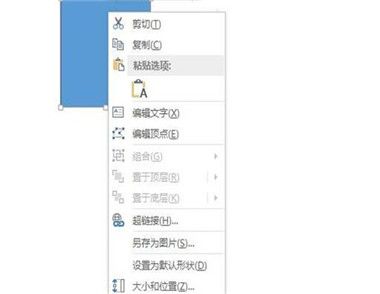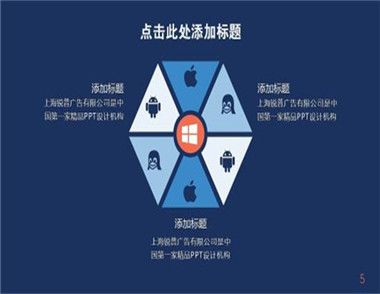PPT怎么剪裁音频
1、首先点击插入选项卡,插入音频。
2、选中插入的音频符号后会有音频工具选项卡。
(本文来源于图老师网站,更多请访问http://m.tulaoshi.com/pptyinpin/)3、点击播放选项卡,选择剪裁音频。
4、在打开的剪裁音频面板里通过移动两头绿色和红色的小标尺来剪裁音乐,剪裁好后点击确定即可。

PPT如何快速智能排版
要做好PPT不仅需要高超的软件技能,还需要很好的审美能力,且好看的排版制作起来往往比较花费时间。为解决这一问题,PowerPoint推出了【设计灵感】功能。
设计灵感功能
在一页PPT上放上自己需要的元素(文字、图片等),点击【设计】选项卡、【设计灵感】功能,在右侧会弹出窗格,展示PowerPoint根据这些元素设计出来的各种版式,选择自己喜欢的点击,即可将版式应用到PPT上。
小贴士:设计灵感功能为Office365的新功能,仍在不断的更新完善中,目前对软件自带主题的标题版式、标题和内容版式支持较好。

PPT色彩搭配技巧
选取PPT主色和PPT辅助色
PPT设计中都存在主色和辅助色之分。
PPT主色:视觉的冲击中心点,整个画面的重心点,它的明度、大小、饱和度都直接影响到辅助色的存在形式以及整体的视觉效果。
PPT辅助色:在整体的画面中则应该起到平衡主色的冲击效果和减轻其对观看者产生的视觉疲劳度,起到一定量的视觉分散的效果。
(本文来源于图老师网站,更多请访问http://m.tulaoshi.com/pptyinpin/)值得强调的是:在PPT制作时两种或多种对比强烈的色彩为主色的同时,必须找到平衡它们之间关系的一种色彩,比如说黑色、灰色调、白色等,但需要注意他们之间的亮度、对比度和具体占据的空间比列的大小,在此基础上再选择你的PPT辅助色。

相关链接: